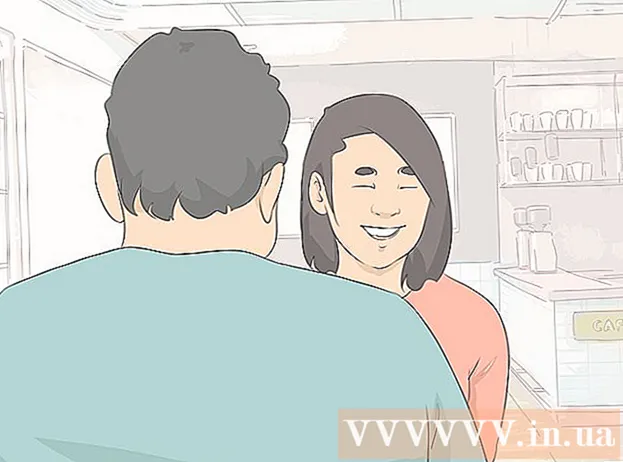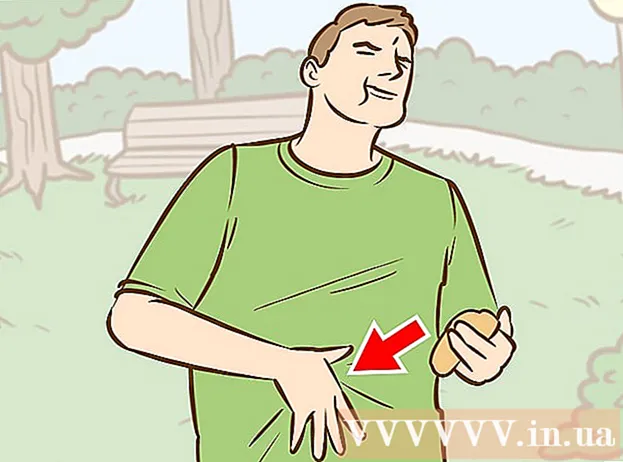Müəllif:
Charles Brown
Yaradılış Tarixi:
5 Fevral 2021
YeniləMə Tarixi:
1 İyul 2024

MəZmun
- Addımlamaq
- Metod 3-dən 1: Bir şəkil ilə yeni bir mesaj yaradın
- Metod 3-dən 2: Şərhə bir şəkil əlavə edin
- Metod 3-dən 3: Fotoşəkil əlavə etmək üçün yazınızı düzəldin
Bu wikiHow sizə Facebook-dakı yazılarınıza və şərhlərinizə şəkil əlavə etməyi öyrədir.
Addımlamaq
Metod 3-dən 1: Bir şəkil ilə yeni bir mesaj yaradın
 Facebooku açın. Cibinizdə, ana ekranda (iPhone və ya iPad) və ya tətbiqetmə çekmecesində (Android) ağ “F” işarəsi olan mavi simvoldur. Bir kompüterdə https://www.facebook.com saytına daxil olun və istifadəçi adınız və şifrənizlə daxil olun.
Facebooku açın. Cibinizdə, ana ekranda (iPhone və ya iPad) və ya tətbiqetmə çekmecesində (Android) ağ “F” işarəsi olan mavi simvoldur. Bir kompüterdə https://www.facebook.com saytına daxil olun və istifadəçi adınız və şifrənizlə daxil olun.  Aklınızda nə var?.
Aklınızda nə var?. - Başqasının səhifəsinə göndərdiyiniz zaman vurun və ya vurun (Dostunuzun adına) bir şey yazın səhifənin yuxarı hissəsi.
 Fotoşəkil / Video vurun və ya vurun. Bu mətn qutusunun bir az altındadır.
Fotoşəkil / Video vurun və ya vurun. Bu mətn qutusunun bir az altındadır.  Bir şəkil seçin.
Bir şəkil seçin.- Smartfonda və ya tabletdə: Əlavə etmək istədiyiniz fotoya vurun, sonra vurun Hazır ekranın sağ yuxarı hissəsində. Birdən çox foto seçmək üçün istədiyiniz qədər foto vurun.
- Kompüterdə: Əlavə etmək istədiyiniz fotoşəkilə vurun və vurun Açıq ekranınızın sağ alt hissəsində. Birdən çox foto seçmək üçün basın Ctrl (Windows) və ya And əmr Tıkladığınız zaman (Mac).
 Şəhərə vurun və ya vurun. Mesajınız və şəkilləriniz indi görünəcək.
Şəhərə vurun və ya vurun. Mesajınız və şəkilləriniz indi görünəcək.
Metod 3-dən 2: Şərhə bir şəkil əlavə edin
 Facebooku açın. Cibinizdə, ana ekranda (iPhone və ya iPad) və ya tətbiqetmə çekmecesində (Android) ağ "F" işarəsi olan mavi simvoldur. Bir kompüterdə https://www.facebook.com saytına daxil olun və istifadəçi adınız və şifrənizlə daxil olun.
Facebooku açın. Cibinizdə, ana ekranda (iPhone və ya iPad) və ya tətbiqetmə çekmecesində (Android) ağ "F" işarəsi olan mavi simvoldur. Bir kompüterdə https://www.facebook.com saytına daxil olun və istifadəçi adınız və şifrənizlə daxil olun. - Öz fotoşəkil şərhinizlə başqasının Facebook postuna cavab vermək üçün bu metodu istifadə edin.
 Bir şəkil əlavə etmək istədiyiniz yazıya gedin. Bu, öz zaman çizelgenizde və ya xəbər lentinizdə görünən bir yazı ola bilər.
Bir şəkil əlavə etmək istədiyiniz yazıya gedin. Bu, öz zaman çizelgenizde və ya xəbər lentinizdə görünən bir yazı ola bilər. - Yayını lentinizdə tapa bilmirsinizsə, profilinə getmək üçün ekranın yuxarı hissəsindəki axtarış çubuğuna dostunuzun adını yazın. Burada tapmaq daha asan olmalıdır.
 Şərh yaz… düyməsinə vurun və ya vurun. Bu postun cari cavablarının altındakı, normal olaraq öz cavabınızı yazacağınız sahədir.
Şərh yaz… düyməsinə vurun və ya vurun. Bu postun cari cavablarının altındakı, normal olaraq öz cavabınızı yazacağınız sahədir.  Şərhinizi yazın. Fotonuzla mətn yazmaq istəmirsinizsə, bu addımı atlaya bilərsiniz.
Şərhinizi yazın. Fotonuzla mətn yazmaq istəmirsinizsə, bu addımı atlaya bilərsiniz.  Fotoşəkil işarəsinə vurun və ya vurun. Bu mətn qutusundakı kameraya bənzəyən simvoldur.
Fotoşəkil işarəsinə vurun və ya vurun. Bu mətn qutusundakı kameraya bənzəyən simvoldur.  Bir şəkil seçin.
Bir şəkil seçin.- Smartfonda və ya tabletdə: Əlavə etmək istədiyiniz fotoya vurun, sonra vurun Hazır ekranın sağ yuxarı hissəsində.
- Kompüterdə: Əlavə etmək istədiyiniz fotoşəkilə vurun və vurun Açıq ekranınızın sağ alt hissəsində.
 Fotoşəkil şərhinizi göndərin. Kompüterdə düyməsini basın ⏎ qayıt Mac-da və ya ↵ daxil edin Windows-da. Mobil cihazda ekranın sağ alt hissəsindəki göndər işarəsinə vurun (kağız təyyarəyə bənzəyir). Fotonuz daha sonra görünəcək.
Fotoşəkil şərhinizi göndərin. Kompüterdə düyməsini basın ⏎ qayıt Mac-da və ya ↵ daxil edin Windows-da. Mobil cihazda ekranın sağ alt hissəsindəki göndər işarəsinə vurun (kağız təyyarəyə bənzəyir). Fotonuz daha sonra görünəcək.
Metod 3-dən 3: Fotoşəkil əlavə etmək üçün yazınızı düzəldin
 Facebooku açın. Cibinizdə, ana ekranda (iPhone və ya iPad) və ya tətbiqetmə çekmecesində (Android) ağ "F" işarəsi olan mavi simvoldur. Bir kompüterdə https://www.facebook.com saytına daxil olun və istifadəçi adınız və şifrənizlə daxil olun.
Facebooku açın. Cibinizdə, ana ekranda (iPhone və ya iPad) və ya tətbiqetmə çekmecesində (Android) ağ "F" işarəsi olan mavi simvoldur. Bir kompüterdə https://www.facebook.com saytına daxil olun və istifadəçi adınız və şifrənizlə daxil olun. - Artıq öz Facebook-da bir şəkil əlavə etmək istədiyiniz bir mesaj göndərmisinizsə, bu üsuldan istifadə edin.
 Düzəliş etmək istədiyiniz postu tapın. Bunları yazılarınızın xronoloji ardıcıllıqla verildiyi öz vaxt çizelgenizdə tapa bilərsiniz (ən yenisi yuxarıda). Buraya gəlmək üçün səhifənin sol üst hissəsindəki profil şəklinizə vurun.
Düzəliş etmək istədiyiniz postu tapın. Bunları yazılarınızın xronoloji ardıcıllıqla verildiyi öz vaxt çizelgenizdə tapa bilərsiniz (ən yenisi yuxarıda). Buraya gəlmək üçün səhifənin sol üst hissəsindəki profil şəklinizə vurun.  Yazınızın sağ üst küncündəki oxa vurun və ya vurun.
Yazınızın sağ üst küncündəki oxa vurun və ya vurun. Mesajı redaktə et seçin.
Mesajı redaktə et seçin. Foto / Videoya vurun və ya vurun. Bir kompüter istifadə edirsinizsə, mesajın sol alt hissəsindəki bir kameraya bənzəyən simvol budur.
Foto / Videoya vurun və ya vurun. Bir kompüter istifadə edirsinizsə, mesajın sol alt hissəsindəki bir kameraya bənzəyən simvol budur.  Bir şəkil seçin.
Bir şəkil seçin.- Smartfonda və ya tabletdə: Əlavə etmək istədiyiniz fotoya vurun, sonra vurun Hazır ekranın sağ yuxarı hissəsində. Birdən çox foto seçmək üçün istədiyiniz qədər foto vurun.
- Kompüterdə: Əlavə etmək istədiyiniz fotoşəkilə vurun və vurun Açıq ekranınızın sağ alt hissəsində. Birdən çox foto seçmək üçün basın Ctrl (Windows) və ya And əmr Tıkladığınız zaman (Mac).
 Şəhərə vurun və ya vurun. Bir ağıllı telefon və ya tablet istifadə edirsinizsə, ekranın yuxarı sağ küncündədir. Fotoşəkil (lər) indi orijinal mesajınızla birlikdə görünəcək.
Şəhərə vurun və ya vurun. Bir ağıllı telefon və ya tablet istifadə edirsinizsə, ekranın yuxarı sağ küncündədir. Fotoşəkil (lər) indi orijinal mesajınızla birlikdə görünəcək.